Como mover o site WordPress de HTTP para HTTPS? (Guia do iniciante)
Publicados: 2023-04-13Você está cansado do temido aviso “Não seguro” em seu navegador quando visita seu site WordPress? Se você deseja oferecer aos seus visitantes uma experiência de navegação mais segura e confiável, você está no lugar certo! Neste artigo, vamos orientá-lo no processo de redirecionamento do seu site WordPress de HTTP para HTTPS.
Você está aqui por um desses motivos?
- Você está vendo o aviso "Não seguro"
- Você deseja fornecer uma experiência mais segura aos seus visitantes
- Você configurou o SSL em seu site, mas não está funcionando corretamente
- Você não quer ser penalizado pelo Google
Então, por que você está aqui lendo este artigo? Você pode ser o proprietário de um site que deseja tornar seu site WordPress mais seguro ou pode ser um desenvolvedor encarregado de implementar a mudança. De qualquer maneira, nós temos você coberto. Ao final deste artigo, você poderá redirecionar seu site WordPress para HTTPS com facilidade.
Aqui está um rápido TL;DR do que está por vir: veremos os motivos para mudar para HTTPS, explicaremos as etapas técnicas para configurar o redirecionamento e forneceremos algumas dicas para garantir uma transição tranquila. Vamos começar!
Antes de começarmos, é importante verificar se você já configurou um certificado SSL para seu site. Se você não tem, não se preocupe! Temos um artigo útil que orienta você no processo. E se você não tiver certeza se seu certificado SSL está instalado corretamente, o mesmo artigo também aborda como testá-lo.
Forçar o redirecionamento para HTTPS usando o plug-in WordPress SSL Realmente Simples
Redirecionar seu site WordPress para HTTPS ficou muito mais fácil! Com o plug-in “Really Simple SSL”, você pode fazer a troca em apenas alguns cliques. Aqui está o que você precisa fazer:
- Instale o plug-in “Really Simple SSL” do repositório do WordPress.
- Ative o plug-in.
- Siga as instruções simples na tela para configurar o plug-in.
- Em seguida, você será solicitado a fazer um backup, o que você já fez.
- Em seguida, ele solicitará que você vá em frente e clique em “Vá em frente, ative o SSL”.
É isso! Seu site agora será redirecionado para HTTPS.
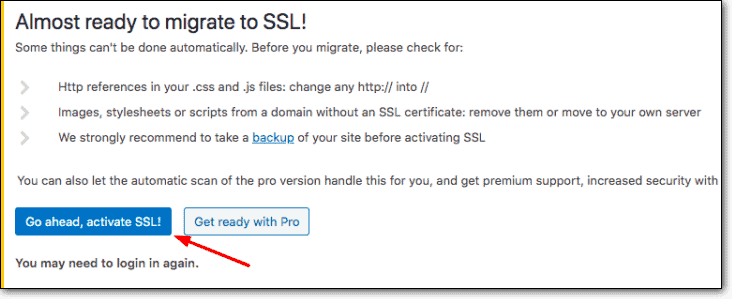
Agora, vamos dar uma olhada no que o plugin faz nos bastidores:
- Ele verifica se o seu site possui um certificado SSL instalado.
- Ele garante que todo o tráfego para seu site seja enviado por uma conexão HTTPS segura.
- Ele atualiza o arquivo .htaccess com a configuração correta.
- Ele atualiza todos os links internos do seu site para usar HTTPS, para que seus visitantes sempre acessem a versão segura do seu site.
- Ele garante que todo o conteúdo do seu front-end também seja seguro, substituindo quaisquer elementos inseguros por HTTPS.
Com o plug-in “Really Simple SSL”, você não precisa se preocupar com nenhum detalhe técnico ou codificação. O plug-in cuida de tudo para você, facilitando a mudança para HTTPS!
Forçar o redirecionamento para HTTPS usando o arquivo .htaccess (correção rápida)
Esta é a solução provável para o seu site. Ele usa o arquivo htaccess para redirecionar todos os visitantes para a versão HTTPS do site.
Veja como você pode usar .htaccess para redirecionar seu site WordPress de HTTP para HTTPS:
- Verifique se existe um arquivo .htaccess existente no diretório raiz do seu site.
- Se houver, abra-o e adicione o seguinte código:
- Se não houver, crie um novo arquivo .htaccess e adicione o código.
RewriteEngine On RewriteCond %{HTTPS} off RewriteRule ^(.*)$ https://%{HTTP_HOST}%{REQUEST_URI} [L,R=301]O código no arquivo .htaccess executa as seguintes ações:
- Ativa o RewriteEngine, que permite que o código redirecione as solicitações.
- Verifica se a solicitação está sendo feita em uma conexão HTTP insegura (RewriteCond %{HTTPS} desativado).
- Se for, o código redireciona a solicitação para a versão HTTPS do site usando RewriteRule (RewriteRule ^(.*)$ https://%{HTTP_HOST}%{REQUEST_URI} [L,R=301]).
Depois de adicionar o código, salve o arquivo .htaccess e carregue-o no diretório raiz do seu site.
Para testar se o redirecionamento está funcionando corretamente, tente acessar as versões HTTP e HTTPS do seu site. Se tudo estiver configurado corretamente, todas as solicitações para a versão HTTP devem ser redirecionadas automaticamente para a versão HTTPS . Você também pode usar ferramentas de verificação de SSL online para verificar se seu site está configurado corretamente e redirecionando para HTTPS.
Onde adicionar este código?
Pode ser confuso saber onde adicionar esse código no arquivo htaccess. O mencionado acima pode ser colocado no topo do arquivo na maioria dos casos.
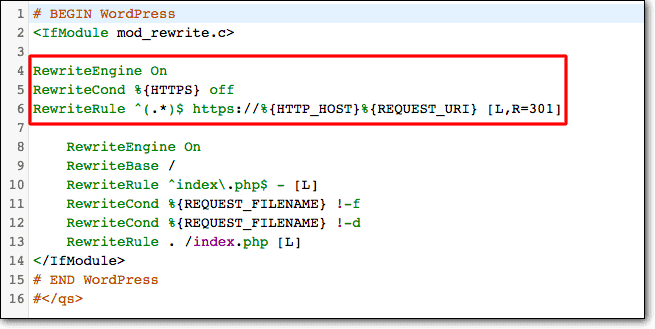
Webhosts que suportam este método
A maioria dos webhosts populares oferece suporte a esse método de configuração dos redirecionamentos. Testamos a solução nesses webhosts.
GoDaddy, SiteGround, BlueHost, Nexcess, LiquidWeb, Cloudways, Dreamhost. Também muitos dos hosts menores em todo o mundo que usam hospedagem baseada em cPanel (Apache) ou hospedagem baseada em LiteSpeed.
Forçar redirecionamento para HTTPS usando Nginx
Pule esta etapa se não tiver certeza. A maioria das pessoas não precisa dessa opção.
Se você estiver hospedando seu site WordPress em seu próprio servidor usando Nginx, veja como redirecionar seu site para HTTPS:
- Faça login no seu servidor usando um terminal ou cliente SSH.
- Abra o arquivo de configuração do Nginx para o seu site.
- Adicione o seguinte código ao bloco de servidor do seu site:
server { listen 80; server_name example.com; return 301 https://example.com$request_uri; } server { listen 443 ssl; server_name example.com; ... }- Substitua exemplo.com pelo seu próprio nome de domínio.
- Salve o arquivo e saia.
- Reinicie o Nginx para que as alterações entrem em vigor.
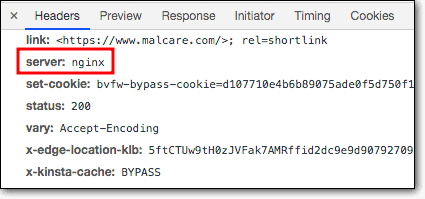
O código no arquivo de configuração Nginx configura dois blocos de servidor – um para tráfego HTTP e outro para tráfego HTTPS.
O primeiro bloco de servidor escuta na porta 80 (HTTP) e retorna um redirecionamento 301 para a versão HTTPS do seu site. O segundo bloco de servidor escuta na porta 443 (HTTPS) e inclui a configuração do seu certificado SSL.
Ao adicionar este código ao seu arquivo de configuração Nginx, você pode redirecionar facilmente todo o tráfego para seu site para usar HTTPS.
Redirecione sem esforço para HTTPS com Cloudflare
Na próxima seção, exploraremos como redirecionar para SSL por meio do Cloudflare.
Veja como:
- Faça login na sua conta Cloudflare
- Selecione seu site
- Ir para Criptografia
- Role para baixo até “ Sempre usar HTTP S”
- Mude o interruptor para “On”
E é isso! A Cloudflare cuidará do resto, garantindo que todos os seus visitantes sejam redirecionados para a versão HTTPS segura do seu site.
Chega de se preocupar com códigos complicados ou detalhes técnicos. Com Cloudflare, redirecionar para SSL nunca foi tão simples.
Forçar redirecionamento para HTTPS na hospedagem WordPress gerenciada pelo mecanismo WP
Se você estiver usando o WP Engine Managed WordPress Hosting, redirecionar seu site para HTTPS é muito fácil! Aqui está o que você precisa fazer:
- Vá para a seção SSL do seu painel do WP Engine.
- Configure seu certificado SSL e certifique-se de que a opção “segurar todos os URLs” esteja selecionada.
- Certifique-se de não estar usando nenhum plug-in SSL forçado.
Ao selecionar a opção “ proteger todas as URLs ”, o WP Engine atenderá automaticamente todas as solicitações de página HTTP por meio de uma conexão HTTPS segura.
O WP Engine também fornece um recurso “Adicionar redirecionamentos”, que permite configurar redirecionamentos personalizados para o seu site. Isso oferece flexibilidade para redirecionar páginas ou URLs específicos para um local diferente.
Para saber mais sobre o recurso “Adicionar redirecionamentos” do WP Engine, confira o seguinte recurso:
- https://wpengine.com/support/redirect/
Com o WP Engine, redirecionar seu site para HTTPS é rápido e fácil!
Forçar redirecionamento para HTTPS na hospedagem Flywheel
Se você estiver usando o Flywheel Managed WordPress Hosting, poderá redirecionar seu site para HTTPS com facilidade! Veja como:
- Vá para a guia Avançado do site no painel do Flywheel.
- Encontre a chave seletora “ Forçar HTTPS ” e ligue-a.
- É isso! Todo o tráfego do seu site agora será redirecionado para HTTPS automaticamente.
O Flywheel também fornece um recurso “Gerenciar redirecionamentos”, que permite configurar redirecionamentos personalizados para o seu site. Isso oferece flexibilidade para redirecionar páginas ou URLs específicos para um local diferente.
Para saber mais sobre o recurso "Gerenciar redirecionamentos" do Flywheel, confira os seguintes recursos:
- https://getflywheel.com/wordpress-support/how-do-i-set-up-redirects/
- https://getflywheel.com/wordpress-support/flywheel-redirects/
Com o Flywheel, redirecionar seu site para HTTPS é rápido e fácil!
Redirecionar para HTTPS no Pantheon
Se você estiver usando o Pantheon Managed WordPress Hosting, você pode facilmente redirecionar seu site para HTTPS! Aqui está o que você precisa fazer:
- Vá para o arquivo pantheon.yml do seu site.
- Habilite a opção apply_https no arquivo.
Ao habilitar a opção apply_https no arquivo pantheon.yml, o Pantheon definirá o cabeçalho HSTS para seu site e imporá conexões HTTPS.
O Pantheon também oferece opções avançadas para personalização adicional. Para saber mais, confira o seguinte recurso:
- https://pantheon.io/docs/http-to-https
Com o Pantheon, redirecionar seu site para HTTPS é muito fácil!
Por que redirecionar HTTP para HTTPS?
Existem várias razões pelas quais é importante redirecionar HTTP para HTTPS:
- Maior segurança : conforme mencionado anteriormente, o HTTPS fornece uma camada adicional de segurança aos dados transmitidos entre o servidor e o cliente. Isso é especialmente importante para sites que lidam com informações confidenciais, como senhas, informações de cartão de crédito e dados pessoais.
- Melhores classificações nos mecanismos de pesquisa : o Google confirmou que o HTTPS é um sinal de classificação em seu algoritmo de pesquisa. Isso significa que os sites que usam HTTPS provavelmente terão uma classificação mais alta nos resultados dos mecanismos de pesquisa em comparação com aqueles que usam HTTP.
- Experiência do usuário aprimorada : quando um usuário visita um site que usa HTTPS, ele vê um ícone de cadeado na barra de endereços do navegador. Essa dica visual permite que eles saibam que o site é seguro e que seus dados estão protegidos.
Lista de verificação pós-configuração
Faça backup do seu site antes de fazer alterações
Antes de fazer qualquer alteração em seu site, é importante ter um backup para o caso de algo dar errado . Ter um backup garantirá que você possa se recuperar rapidamente em caso de problemas ou erros.

Confira os melhores plugins de backup do WordPress aqui:
https://blogvault.net/5-best-wordpress-backup-plugins/
Lembre-se, é sempre uma boa ideia fazer backup de seu site antes de fazer qualquer alteração importante, especialmente quando se trata de redirecionar seu site para HTTPS. Ao ter um backup, você pode proteger os dados do seu site e ter certeza de que poderá recuperá-los rapidamente em caso de problemas.
Alterar a configuração de endereços do WordPress e do site
- Faça login no painel do WordPress e vá para Configurações > Geral .
- Acesse WordPress e endereços de sites.
- Altere os URLs de http:// para https://
- Salve e feche a janela.
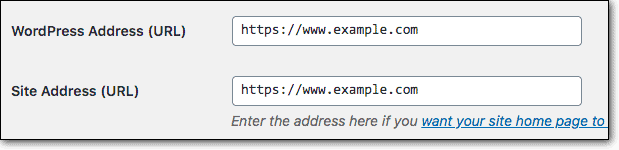
Pesquisar Substituir todos os URLs no banco de dados
Antes de sentar e relaxar, há mais um passo!
Você pode ter perdido algumas instâncias de URLs HTTP.
Use o plug-in “Better Search Replace” para trocar rapidamente todos os URLs HTTP por HTTPS.
Mas não se esqueça de verificar novamente os arquivos de tema e wp-config.php também!
Obtenha o plugin aqui: https://wordpress.org/plugins/better-search-replace/
Limpando o cache após redirecionar para HTTPS
Depois de redirecionar seu site para HTTPS, é importante limpar o cache para evitar resultados incorretos. Aqui está o porquê:
- Você fez muitas alterações em seu site.
- Links HTTP antigos ainda podem ser armazenados em cache.
- As páginas em cache podem fornecer resultados incorretos durante o teste.
Para garantir resultados precisos, limpe seu cache após fazer as alterações para redirecionar seu site para HTTPS. Temos um artigo abrangente que explica como limpar o cache usando todos os principais plug-ins e hosts da web:
- https://www.malcare.com/blog/how-to-clear-wordpress-cache/
Ao limpar seu cache, você pode ter certeza de que seu site está redirecionando corretamente para HTTPS e funcionando conforme o esperado!
Atualizando seu mapa do site
Depois de redirecionar seu site para HTTPS, é importante atualizar seu sitemap para refletir as alterações. Aqui está o que você precisa fazer:
- Verifique se o seu plug-in de SEO (por exemplo, Yoast) atualizou automaticamente o mapa do site.
- Caso contrário, faça login no administrador do WordPress.
- Navegue até SEO > Recursos > Sitemaps XML.
- Desative o mapa do site.
- Habilite-o novamente.
Isso gerará novamente o mapa do site com os URLs HTTPS atualizados.
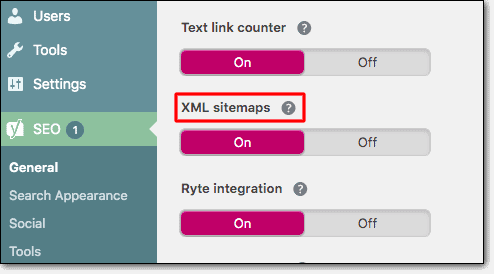
Ao atualizar seu sitemap, você pode garantir que os mecanismos de pesquisa sejam capazes de rastrear e indexar seu site corretamente após o redirecionamento para HTTPS.
Atualizando URL no Google Analytics
Após redirecionar seu site para HTTPS, é importante atualizar a URL no Google Analytics. Aqui está o que você precisa fazer:
- Faça login na sua conta do Google Analytics.
- Vá para Admin > Configurações de propriedade > URL padrão.
- Selecione HTTPS no menu suspenso.
- Atualize o URL do seu site.
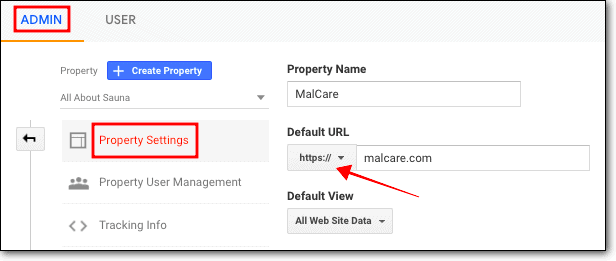
O Google Analytics considera HTTP e HTTPS como sites diferentes, portanto, atualizar o URL é crucial para garantir rastreamento e relatórios precisos. Ao atualizar o URL no Google Analytics, você pode confiar nos dados e insights que recebe do tráfego do seu site.
Envie seu site HTTPS para o Google Search Console
Depois de redirecionar seu site para HTTPS, é importante enviar seu novo URL para o Google Search Console para evitar problemas de SEO. Aqui está o que você precisa fazer:
- Faça login na sua conta do Google Search Console.
- Clique no botão 'Adicionar uma propriedade'.
- Adicione o novo endereço HTTPS do seu site.
- Verifique a propriedade do seu site.
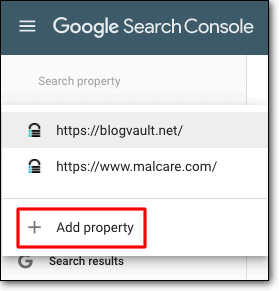
O Google considera HTTPS e HTTP como dois sites diferentes, portanto, enviar seu novo URL para o Google Search Console é essencial para garantir rastreamento e relatórios precisos do desempenho do seu site nos resultados de pesquisa. Ao verificar a propriedade de seu site, você pode garantir que o Google tenha as informações corretas sobre seu site e pode ajudá-lo a melhorar sua visibilidade e classificação.
Solucionando problemas causados ao forçar HTTPS
Ao forçar HTTPS em seu site WordPress, é provável que você se depare com um destes três problemas:
- Nenhum SSL na página de login e administração
- Cadeado quebrado ou cadeado mostrando sinais de alerta (problema de conteúdo misto)
- Loops de redirecionamento
Veja como corrigi-los -
1. Nenhum SSL na página de login e administração
Sua página de login e área de administração estão exibindo o aviso “Não seguro”?
Isso acontece quando o certificado SSL não está configurado corretamente.
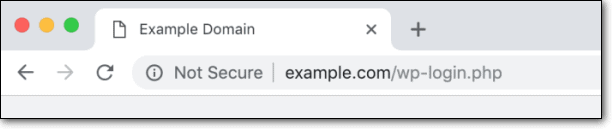
Se você continuar logando sem o certificado SSL, as credenciais de login, se obtidas por hackers, podem ser facilmente exploradas. Antes que tal desastre aconteça, você precisa forçar o HTTPS nas páginas de login e administração.
Este artigo irá ajudá-lo a fazer exatamente isso – WordPress Login Not Secure.
2. Cadeado quebrado ou cadeado mostrando sinais de alerta (problema de conteúdo misto)
Seu certificado SSL está mostrando sinais de alerta?
Isso ocorre devido a um problema de conteúdo misto. Isso significa que você tem links, imagens, scripts e/ou folhas de estilo de plugins e temas do WordPress que não usam HTTPS.
Para verificar se o seu site possui conteúdo misto, tudo o que você precisa fazer é executá-lo em verificadores SSL como Whynopadlock & Jitbit. Como alternativa, você pode fazer uma verificação manual seguindo as etapas abaixo:
1. Abra seu site. Clique com o botão direito do mouse e selecione Inspecionar .
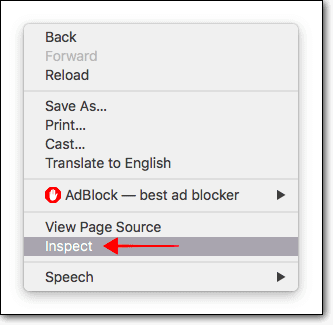
2. Uma pequena janela aparece abaixo. Nele, vá para Console e ele mostrará o aviso de conteúdo misto, juntamente com detalhes sobre a origem dos problemas de conteúdo misto.
Por exemplo, o problema pode ser causado por um plugin ou tema do WordPress.
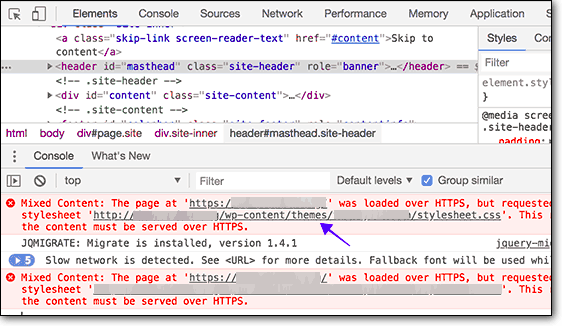
Pode ser causado por uma imagem em seu site.
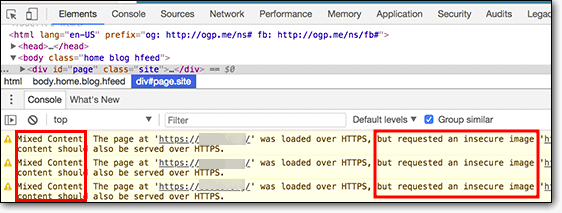
Consertando conteúdo inseguro: uma solução em duas etapas
Para resolver o problema comum de avisos de “conteúdo inseguro” quando você forçou HTTPS em seu site.
Etapa 1 : substitua URLs HTTP por HTTPS. Use um plug-in como Better Search Replace para atualizar os URLs em seu banco de dados.
Etapa 2 : defina o cabeçalho Content-Security-Policy . Você pode usar o código fornecido para atualizar todos os recursos HTTP para HTTPS em tempo real e relatar quaisquer solicitações inseguras.
header("Content-Security-Policy: upgrade-insecure-requests;"); header("Content-Security-Policy-Report-Only: img-src https:; script-src https: 'unsafe-inline'; style-src https: 'unsafe-inline';");Seguindo essas etapas, você pode garantir um site seguro, com cadeado, livre de avisos de “conteúdo inseguro”.
3. Loops de Redirecionamento
Seu site está sendo constantemente redirecionado?
Os loops de redirecionamento ocorrem devido a vários motivos. Esses são:
- Seus endereços do WordPress e do site estão errados
- Instruções de redirecionamento incorretas no arquivo .htaccess
- Forçando HTTPS sem instalar o certificado SSL
- Problemas de configuração com um plug-in de redirecionamento
Se você seguiu nosso guia cuidadosamente, os três primeiros problemas não são prováveis. No entanto, sugerimos que você revise as etapas executadas mais uma vez. Como é uma alteração crítica, um pequeno erro pode ter levado ao loop de redirecionamento.
Tudo certo? Então é muito provável que um plug-in de redirecionamento em seu site seja o verdadeiro culpado. Tente desativá-lo.
O loop de redirecionamento impedirá que você acesse o painel de administração. Então você precisa desabilitar o plugin via FTP.
→ Abra o Filezilla e vá para public_html > wp-content > plugins .
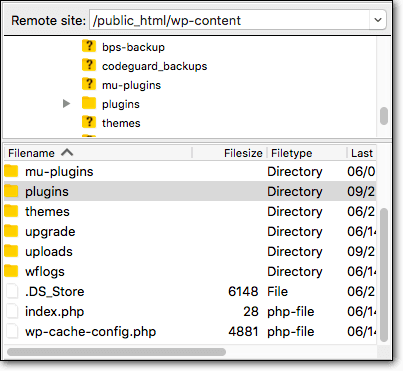
→ Selecione o plugin de redirecionamento instalado em seu site. Clique com o botão direito do mouse e selecione Renomear . Basta adicionar .deactivate e o plugin será desativado.
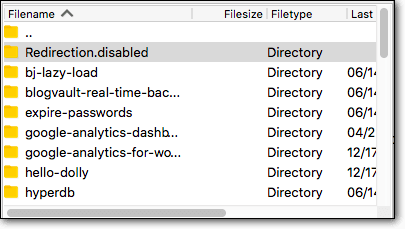
Isso é tudo, pessoal. E é assim que você força HTTP para HTTPS no WordPress. Esperamos que você tenha achado o guia valioso e fácil de seguir.
Qual o proximo?
Estamos confiantes de que, se você seguir nossas diretrizes cuidadosamente, poderá forçar o HTTPS em todo o seu site WordPress.
Mas mover seu site apenas para HTTPs não o protegerá de hackers e bots.
Você precisa tomar outras medidas de segurança proativas.
A medida de segurança mais importante que você pode tomar para o seu site WordPress é instalar um plug-in de segurança confiável e confiável.
Um plug-in de segurança eficaz protegerá seu site seguindo as etapas abaixo:
- Bloqueie o acesso de tráfego ruim ao seu site com um firewall e recursos de proteção de login.
- Realize verificações automáticas do seu site diariamente.
- Limpe seu site completamente e dentro de algumas horas.
- Ajude a implementar medidas de proteção de sites.
